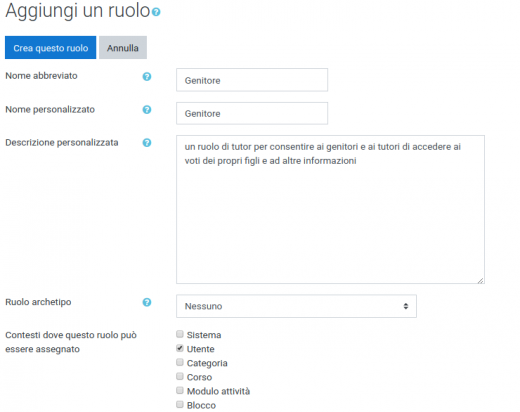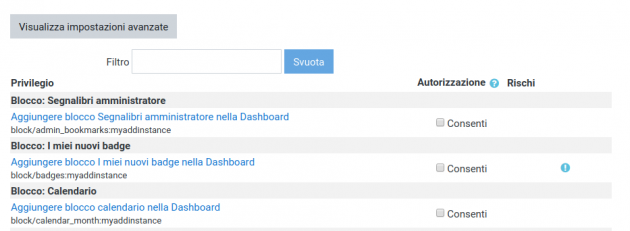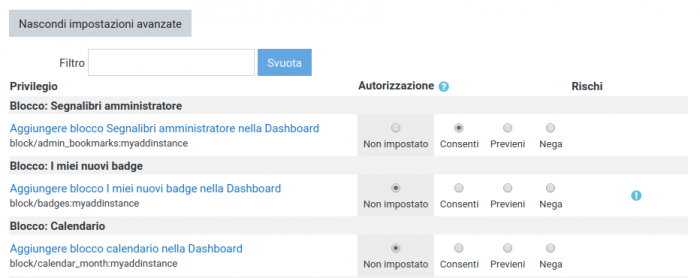Creare ruoli personalizzati
Creare un nuovo ruolo
Per creare un ruolo personalizzato:
- Andare su Amministrazione del sito > Utenti > Autorizzazioni > Gestione ruoli.
- Cliccare sul pulsante Aggiungi un ruolo.
- Se lo si desidera, si può selezionare un ruolo già esistente o caricare un ruolo preimpostato, altrimenti cliccare sul pulsante Continua.
- Dare al ruolo un Nome abbreviato, ad esempio Genitore. Questo sarà necessario ad altri plugin di Moodle che potrebbero doversi riferire a quel ruolo (ad esempio, quando si caricano utenti da un file o quando si gestiscono le iscrizioni tramite un plugin di iscrizione).
- È necessario fornire un Nome personalizzato per tutti i ruoli personalizzati, mentre i nomi dei ruoli standard sono automaticamente localizzati se il Nome personalizzato è vuoto. Se occorre indicare il nome del ruolo in più lingue, si può utilizzare il Filtro Contenuto multi-lingua.
- Dare al ruolo personalizzato una descrizione (facoltativo).
- Selezionare un archetipo appropriato (vedere sotto per ulteriori informazioni).
- Selezionare i contesti in cui il ruolo può essere assegnato, ad esempio Utente per il ruolo Genitore.
- Impostare le autorizzazioni come occorre.
- Scorrere verso l’alto o verso il basso della pagina e cliccare sul pulsante Crea questo ruolo.
Ruoli archetipo
Un ruolo archetipo
- È il modello predefinito di un ruolo
- È utilizzato quando si aggiungono privilegi a un ruolo durante gli aggiornamenti - nessun archetipo = nessun nuovo privilegio durante l’aggiornamento
- È utilizzato nel ripristino dei privilegi predefiniti di un ruolo - nessun archetipo = il ripristino rimuove tutti i privilegi
Non occorre impostare un archetipo quando si creano ruoli personalizzati o nel caso in cui l’Amministratore del sito voglia assegnare nuovi privilegi dopo un aggiornamento.
Gli archetipi (direttamente correlati ai ruoli predefiniti) sono:
- Manager
- Creatore di corsi
- Docente (editor)
- Docente (non editor)
- Studente
- Ospite
- Utente autenticato
- Utente autenticato nella pagina home
Creare la copia di un ruolo
Per creare la copia di un ruolo:
- Andare su Amministrazione del sito > Utenti > Autorizzazioni> Gestione ruoli.
- Cliccare sul pulsante Aggiungi un ruolo.
- Selezionare un ruolo o un archetipo da utilizzare come modello.
- Dare un nome al nuovo ruolo e impostarne le autorizzazioni; scorrere verso il basso o verso l’alto e cliccare su Crea questo ruolo.
Considerazioni sui nuovi ruoli
I nuovi ruoli non sono automaticamente inseriti nella descrizione dei corsi anche se sono stati creati copiando un ruolo già esistente. Se si desidera che il nuovo ruolo vi compaia, è necessario impostarlo esplicitamente da Amministrazione del sito > Aspetto > Corsi > Gestori dei corsi
Testare un nuovo ruolo
Dal menù utente, cliccare su Cambia ruolo in… per vedere come un utente, che possiede un altro ruolo, visualizza un determinato contesto.
Il cambio di ruolo è limitato esclusivamente ai ruoli assegnati a livello di Corso.
| Consiglio: è sempre possibile creare un utente Test e assegnargli il nuovo ruolo. Per testarlo, disconnettersi come Amministratore e accedere come utente Test. |
Esempi di ruoli personalizzati
- Genitore - per fornire ai genitori, agli assistenti e ai tutor l’autorizzazione per visualizzare determinate informazioni sui loro figli, assistiti e allievi
- Docente demo - per fornire all’account di un docente demo una password che non può essere modificata
- Moderatore del forum - per fornire a un utente l’autorizzazione per modificare o eliminare i post su un determinato forum, dividere e spostare le discussioni in altri forum
- Postatore del forum - ruolo personalizzato estremamente limitato che può essere conferito all’account di un visitatore per consentirgli di pubblicare post sui forum di un corso che consente l’accesso agli ospiti.
- Editor del calendario - per consentire a un utente di aggiungere al calendario eventi relativi al sito o al corso
- Blogger - per limitare la gestione di un blog solo a certi utenti
- Utente di quiz con tempo illimitato - per concedere a un utente un tempo illimitato per completare quiz a tempo limitato
- Creatore di domande - per permettere agli studenti di creare domande da utilizzare nei quiz
- Condivisore di domande - per consentire ai docenti di utilizzare le domande nei vari corsi
- Controllore delle richieste di corsi - per limitare il numero di utenti che possono effettuare richieste di corsi
- Creatore di template dei feedback - per consentire ai docenti di salvare un template dei feedback come “Pubblico”
- Editore di moduli di valutazione - per permettere ai docenti di condividere Moduli avanzati di valutazione con altri
- Manager di moduli di valutazione - per permettere ai docenti di condividere Moduli avanzati di valutazione con altri utenti ed eliminare template creati da altri
- Visualizzatore di valutazioni - per consentire agli utenti di visualizzare, ma non modificare, le valutazioni
- Proprietario di galleria - può essere utilizzato per conferire agli utenti dei privilegi di modifica (aggiungere e modificare le immagini delle gallerie) nelle singole gallerie Lightbox.
- Taggatore di corso - per consentire a coloro che non possiedono il ruolo Manager o Docente editor di taggare i corsi
Caricare gli utenti in un ruolo globale
Quando vengono applicati dei ruoli personalizzati a livello di sistema, è possibile importare gli utenti in massa in quel ruolo aggiungendo il campo sysrole1(ecc.) al file CSV
Per saperne di più
- SEPE Supervisore del governo spagnolo che può accedere a tutti i corsi di Moodle senza poter modificare nulla.
Le discussioni del forum Using Moodle:
- (EN) What happens if a user has multiple roles in a course?
- (EN) logged in: what role am I?
- Per ulteriori informazioni, porre domande e ottenere risposte sul forum (EN) "Roles and Permissions".